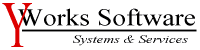プロジェクトの準備
1.ファイルの入手
- マイクロソフトのホームページより「Visual C# 2008 Express Edition with Service Pack 1」と「Microsoft SQL Server 2008 Express with Tools」を入手してください。また必要に応じてOpenOffice.org日本ユーザー会のホームページより「OpenOffice.org」を入手してください。各サイトへはコチラからも閲覧することができます。
- 入手した各アプリケーションをインストールしてください。
- コチラのページより「YWorks Software Framework」のテンプレートプロジェクトを入手して下さい。自社用の業務アプリケーションの作成については無料でご利用いただけます。
2.Templateプロジェクトのコピー
- Templateプロジェクトを「Template」フォルダごとコピーする。
- 「Template」フォルダの名称を新しいプロジェクト名に変更する。
- プロジェクトフォルダ内の「Template.csproj」「Template.csproj.user」ファイルの「Template」の部分を新しいプロジェクト名に変更する。
- csprojの拡張子のファイルを開き、まず「すべてを保存」を実行する。
- slnファイルを作成するかどうか聞いてくるので作成する。(以後はslnファイルを開くとソリューションが開きます。)
3.プロジェクトのプロパティの変更
- プロジェクトのプロパティ画面より、アプリケーションのアセンブリ名と既定の名前空間を変更する。
- アセンブリ情報画面を開き、タイトル・説明・会社・製品等を適切に変更する。
- 全てのcsファイル(但しAssemblyInfo.csは除く)のnamespaceを「Template」から先に変更した規定の名前空間に変更する。
4.プロジェクト用データベースの準備
- 「データファイル」フォルダにある「templatedb.mdf」「templatedb_log.ldf」ファイルを適切なフォルダ(「C:\Program Files\Microsoft SQL Server\MSSQL.1\MSSQL\Data」フォルダなど)にコピーする。
- コピーした2つのファイルの「template」の部分をプロジェクトに合わせて適切な名前(「〜〜〜db」)に変更する。
- SQL Server 2008 Management Studioより作成したmdfファイルにアタッチする。その際、データベースの詳細にある「現在のファイルパス」も変更する。
- データベースのノードを選択すると概要にアタッチしたデータベースが表示されているので、右クリックしてポップアップメニューより「名前の変更」を選択し、「〜〜〜db」に名前を変更をする。
- アタッチしたデータベースのプロパティを開き、「ファイル」の項目にある「データベース ファイル」の論理名を「〜〜〜db」「〜〜〜db_log」に変更する。
- 新しいデータベースをデタッチする。
5.configファイルの変更と設定ファイルのコピー
- 「設定ファイル」フォルダにある「config.xml」ファイルを開き、データベース接続設定をtemplatedbからプロジェクト用のものに変更する。
- 「設定ファイル」の下にある「config.xml」「settings.xml」の2つのファイルを、プロジェクト実行ファイルと同じフォルダ(プロジェクトフォルダ内にあるbinフォルダの下のDebugフォルダやReleaseフォルダ)にコピーする。
6.ビルドと実行
- ソリューションをビルドする。
- 実装が必要なメソッドについていくつか警告が出るので実装する。(Exceptionをthrowしている行を削除すると警告は出なくなります。)
- 実行し、ユーザID「manager」、パスワード「manager」でログオンする。